Cómo crear nuevas carpetas usando atajos de teclado en Windows 10
Última actualización: 11 de octubre de 2018
Para solucionar varios problemas de la PC, recomendamos DriverFix: este software mantendrá sus controladores en funcionamiento, lo que lo mantendrá a salvo de errores comunes de la computadora y fallas de hardware. Verifique todos sus controladores ahora en 3 sencillos pasos:
- Descargue DriverFix (archivo de descarga verificado).
- Haga clic en Iniciar escaneo para encontrar todos los controladores problemáticos.
- Haga clic en Actualizar controladores para obtener nuevas versiones y evitar fallas en el sistema.
- DriverFix ha sido descargado por 502,786 lectores este mes.
Y ahora algo para todos los que les gusta usar atajos de teclado más que moverse y hacer clic con el mouse. En este breve artículo, le mostraremos cómo crear fácilmente una nueva carpeta con solo unos pocos botones del teclado.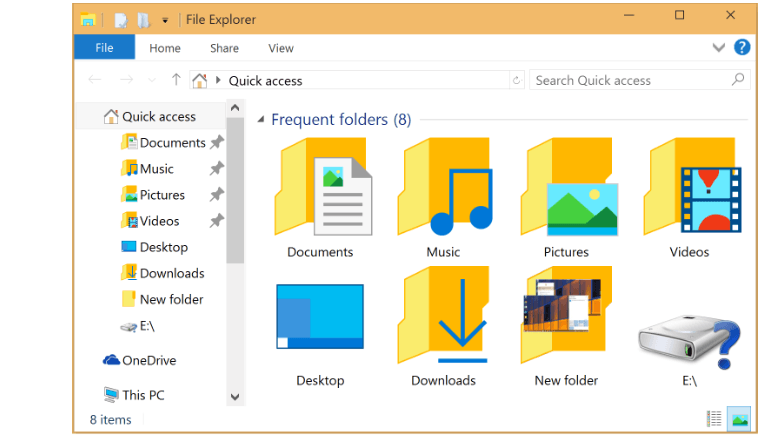
Teclas de acceso directo para crear nuevas carpetas en Windows 10
Puede crear una nueva carpeta en el escritorio haciendo clic con el botón derecho en ella> Nuevo> Carpeta, pero hay una forma incluso más rápida de crear una nueva carpeta en Windows. Simplemente presione Ctrl + Shift + N y la nueva carpeta se creará automáticamente en su escritorio, lista para cambiar de nombre o para almacenar algunos de sus archivos importantes.
Este acceso directo no funciona solo en el escritorio, porque también puede crear una nueva carpeta en el Explorador de archivos. El método es el mismo, simplemente abra el Explorador de archivos o la ubicación donde desea crear una nueva carpeta, presione Ctrl, Shift y N al mismo tiempo y la nueva carpeta se creará en segundos.
Cómo crear una nueva carpeta en el Explorador de archivos
Aquí hay otro consejo útil: si desea crear una carpeta en el Explorador de archivos, y luego también desea crearla en su escritorio, simplemente presione la tecla de Windows + D, y todas las carpetas o programas se minimizarán, dejándolo solo con Escritorio abierto. Luego, haz lo que te mostramos en este artículo y listo.
Este acceso directo también funciona en Windows 8 y Windows 7, ya que Microsoft decidió no cambiarlo en Windows 10, pero no funcionará en Windows XP. Si desea crear una nueva carpeta en el escritorio en Windows XP, usando solo atajos de teclado, tendrá que probar una combinación diferente de teclas. Para crear una nueva carpeta en Windows XP, primero debe mantener presionadas las teclas Alt + F, luego suéltelas y presione rápidamente la tecla W, seguida de F.
Eso sería todo, ahora sabes cómo crear una nueva carpeta en Windows, usando solo un par de teclas de tu teclado.
El uso de atajos de teclado es muy útil, ya que puede hacer las cosas más rápidamente. Por supuesto, necesita saber qué combinaciones de teclas utilizar para obtener el resultado que desea. En caso de que no esté muy familiarizado con los atajos de teclado más útiles compatibles con Windows 10, aquí hay una guía que puede utilizar para obtener más información sobre los atajos de Windows.
Supongamos que ya no desea utilizar los atajos de teclado en su computadora. Bueno, hay algunos métodos que puede utilizar para deshabilitar estos atajos. Por ejemplo, puede desactivar las teclas de acceso rápido, usar un script dedicado para su Registro o puede deshabilitar absolutamente todos los atajos de teclado en su máquina usando el Registro de Windows. Para obtener instrucciones detalladas sobre los pasos a seguir, puede utilizar esta guía.
Desafortunadamente, su teclado puede romperse a veces y no podrá usarlo. Afortunadamente, ya abordamos este problema y compilamos algunas listas de soluciones para ayudarlo:
- Solución: los accesos directos no funcionan en Windows 10, 8.1
- Solución: el teclado Bluetooth está conectado pero no funciona en Windows 10
- Cómo arreglar el retraso del teclado Bluetooth en Windows 10
Si las soluciones anteriores no funcionaron y aún no puede usar su teclado, tal vez sea hora de obtener uno nuevo. Si no sabe cuáles son los mejores teclados para comprar para su computadora con Windows 10, puede consultar estas listas:
- 10 mejores teclados retroiluminados para comprar
- Los 3 mejores teclados USB-C para tu computadora con Windows
- 12 de los mejores teclados resistentes a derrames para comprar en 2018
Ahí lo tienes, esperamos que esta guía te ofrezca toda la información que necesitas.
Nota del editor: esta publicación se publicó originalmente en mayo de 2015 y desde entonces se ha actualizado para brindar frescura y precisión.
